Teleprompterin lisääminen Android-kameraan ja ammattimaisten videoiden luominen
Oletko videobloggaaja, jolla on vaikeuksia luoda ammattimaisia videoita? Vaikka pystytkin siihen, vie paljon aikaa saada koko teksti audioon oikein ja luonnollisessa virtauksessa? Jos tämä näyttää olevan tarinasi, seuraa tätä opetusohjelmaa saadaksesi tietää, kuinka voit lisätä teleprompterin Android-kameraan ja helposti ota ammattivideoita yhdellä kertaa.

Koska suoratoisto on osa elämäämme, olen varma, että kameran edessä oleminen ei ole sinulle vieras. Rakastat vain sitä, kun kamera osoittaa sinun suuntaan ja tiedät yleensä mitä sanoa. Mutta entä jos sanottavasi on tavallista pidempi?
Eikö olisi hienoa, jos se ei näyttäisi siltä, että luet jotain tai sinun pitäisi aloittaa alusta, koska unohdat rivisi kokonaan? Se voi olla todellinen katastrofi, jos se on aloitettava alusta, varsinkin jos se on pitkä video. On sovellus, joka voi auttaa sinua näyttämään ammattilaiselta ilmoittamatta kenellekään ylimääräisestä avusta.
Sisällys
Lisää Teleprompter helposti Android-kameraan
Päästäksesi alkuun, sinun on ensin asennettava Selvi – Teleprompteri Kamera-sovellus. Sovellus on ilmainen ja odottaa, että lataat sen Google Playsta. Ainoa lupa, jota sovellus pyytää, on käyttää kameraasi, mikä on looginen lupa pyytää.
Sovellus kysyy myös, haluatko käydä läpi johdannon vai et. Suosittelen aina tekemään, koska saatat oppia jotain uutta. Kävin läpi intron, joka oli oikeastaan aika lyhyt. Jos haluat testata sovellusta ilman, että sinun tarvitsee miettiä, mitä kirjoittaa, sovellus luo mallitekstin luettavaksi.

Sovelluksen avulla voit myös tuoda selostuksia, joita sinulla saattaa olla muualla. Tämä on loistava vaihtoehto, koska kirjoittaminen tietokoneella on paljon helpompaa kuin puhelimella, varsinkin jos se on pitkä.
Näytön yläosassa näet resoluution, jolla aiot tallentaa. Se asetetaan automaattisesti 1080p:ksi, mutta jos napautat sitä, voit valita joko VGA:n tai 720p:n välillä.
Kuinka mukauttaa teleprompterin tekstiä
Oikeassa alakulmassa on vetokuvake, jonka avulla voit säätää ruudun kokoa. Jos haluat tehdä koeajon tekstillä ilman tallennusta, voit tehdä sen. Napauta vain sinistä pistettä tekstin keskellä ja se alkaa liikkua.
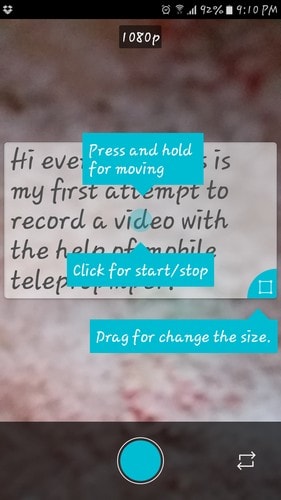
Muutama temppu, joista jotkut eivät ehkä tiedä, on se, että voit myös muuttaa tekstin kokoa ja tekstin sijaintia. Kun testasin sovellusta, se näytti minulle näytön alareunassa liukusäätimen, jolla voin säätää tekstin kokoa. Kun valitsin koon, se katosi eikä koskaan palannut.
Voit muuttaa tekstin kokoa liu’uttamalla sormeasi laatikon sivulle (testasin sitä oikealta puolelta, laatikon sisäpuolelta) Jos liu’utat sormeasi laatikon ulkopuolelta, muuttaa tekstin kokoa.
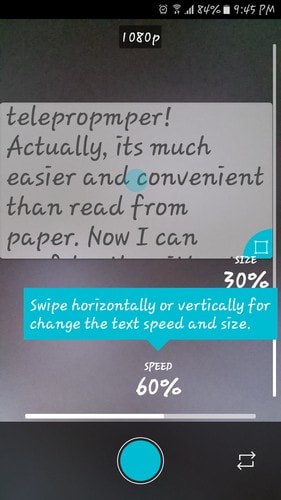
Liu’uta sormeasi ylös ja alas, kunnes teksti on haluamasi kokoinen, ja päästä sitten irti. Teksti mukautuu automaattisesti.
Toinen piilotettu ominaisuus on, että voit helposti muuttaa kaukosäätimen nopeutta. Sovellus ei osoita, missä painaa, mutta sen ulkonäön perusteella voit napauttaa ja sitten liu’uttaa sivuille, melkein missä tahansa alareunassa. Tekstiruudun ja tallennuspainikkeen välissä.
Android-käyttäjien tulee myös käydä läpi seuraavat käsin valitut opetusohjelmat.
1. Kuinka kääntää mikä tahansa Android-sovellus mille tahansa kielelle
2. Kuinka vaihtaa automaattisesti vahvimpaan WiFi-signaaliin Androidissa
Yhteenveto
Tämän sovelluksen ansiosta näytät ammattilaiselta seuraavan kerran, kun joudut nauhoittamaan videon, jossa sinun täytyy puhua. Jos painat oikeassa alakulmassa olevaa painiketta nuolien kanssa, voit vaihtaa kameraa.
Joten jos tallennat joskus videota, jossa sinun täytyy puhua, mutta nauhoitat jotain, mikä et ole sinä, nyt tiedät, miten se tehdään. Millaisen videon aiot tallentaa teleprompter-sovelluksella? Jätä kommentti ja kerro minulle.
Viimeisimmät artikkelit